
Хорошие новости для владельцев хромбуков, которым не хватает Windows-приложений на своих машинах. Вышел из беты софт CrossOver, позволяющий запускать приложения под Windows OS в программной среде Chomebook.
Правда, есть ложка дегтя в этой бочке меда: софт платный, и его стоимость начинается с отметки в $40. Тем не менее, решение интересное, так что мы уже готовим обзор по нему. Сейчас же опишем в общих чертах, что это вообще такое.
Разрабатывает CrossOver команда CodeWeavers, которая и заявила в своем блоге о выходе из беты. Есть условие: использовать пакет можно только для современных хромбуков с процессорами Intel®.
CrossOver — далеко не новое решение, для Linux и Mac оно работает много лет, позволяя запускать Windows-приложения на этих платформах. Что касается Chrome OS, то соответствующая версия пакета появилась в 2016 году. Изначально она была основана на Android и все это время не двигалась далее бета-версии.
How Crossover Works
Все изменилось после того, как корпорация Google добавила для хромбуков поддержку Linux. Разработчики из CodeWeavers почти сразу же среагировали и добились совместимости своего ПО с инструментом Crostini от Google. Это подсистема Linux, которая запускается в среде Chrome OS.
После доработки все стало настолько хорошо, что CodeWeavers опубликовали финальный релиз, выведя платформу из беты. Но это коммерческий проект, и стоимость инструмента нельзя назвать низкой. Для разных версий цена следующая:
- $40 — только ПО, текущая версия.
- $60 — текущая версия ПО и поддержка на год, плюс апдейты.
- $500 — пожизненная поддержка и обновления.
Прежде чем начать испытывать CrossOver, стоит убедиться, что хромбук совместим с этим ПО. Характеристики должны быть следующими:
- Поддержка Linux (хромбуки от 2019 года).
- Процессор Intel®.
- 2 ГБ ОЗУ.
- 200 МБ свободного файлового пространства и место под приложения, которые планируется установить.
Что касается подробного обзора CrossOver, мы выпустим его на следующей неделе, так что не переключайтесь.
Источник: habr.com
CrossOver

Преимущество CrossOver — в совместной интеграции Windows и Macintosh.
Предназначенный для Intel Mac OS X, CrossOver Mac позволяет пользователям Mac запускать Windows-приложения и игры непосредственно в среде Mac.
Windows-файлы могут быть открыты непосредственно в файловом браузере, или из почтовых вложений. Не требуется перезагрузка, выключение или установка ОС Windows; CrossOver — полная замена для операционной системы Windows.
CrossOver Mac позволяет инсталлировать многие популярные Windows приложения и игры на вашем Intel OS X Mac. CrossOver прост в использовании, одним кликом можно произвести инсталляцию Windows интерфейса. Однажды установленное приложение интегрируется без потерь в OS X. Только один клик и запуск приложения непосредственно из OS X Finder. Один клик и Windows-файл или документ – включая почтовые вложения – будут запущены в соответствии с Windows программами, позволяя работать в файлах. Вы можете сделать это легко и просто без необходимости установки операционной системы Microsoft.
Установка приложений Windows при помощи CrossOver (4K)
Для добавления нового программного обеспечения Windows вы можете поместить инсталляционный диск в Intel Mac, CrossOver опознает его и предложит начать установку и конфигурацию вашего приложения для запуска на вашем Mac.
Источник: www.iguides.ru
Crossover mac как пользоваться
Наверное, каждый пользователь macintoch пробовал установить программу Windows на mac, но OS X не давала никакого шанса это сделать. Конечно, есть кроссплатформенные приложения, и у них есть версии для разных систем, в том числе и для mac, но большинство существует именно для ОС Microsoft, и для OS X просто не рассчитаны.

Для чего же запускать Windows приложения в другой системе?
Если вам хватает всех возможностей OS X, то, возможно и не нужно устанавливать сторонние утилиты. А вот, если вы хотели бы приоткрыть завесу и расширить горизонты, то дополнительное программное обеспечение, несомненно, дополнят ваш арсенал новыми возможностями и, быть может, даже ускорят работу. Дело все в том, что большинство современных игр пишется для среды Microsoft, что говорить про специализированные, бухгалтерские и прочие утилиты работающие только в системе Майкрософт.
Речь в статье пойдет об установке Windows приложений на mac через Crossover, — это утилита, позволяющая запускать несовместимый софт, почти без потери мощности на OS X. Среди аналогов можно отметить еще один инсталятор: «Wine», о нем писали в статье, Wine хоть и бесплатен, по сравнению с рассматриваемой утилитой, но и не запускает все, что может Crossover.

Как работает Crossover
У всех программ есть набор команд, с помощью которых происходит взаимодействие с операционной системой, иначе говоря родной язык. Т.к. команды разных сред отличаются, то OS x просто не понимает, что хочет Windows приложение и поэтому она не работает. Crossover выполняет роль переводчика, т.е. переводит сигналы в понятный для чужеродной среды вид. Все было бы хорошо, если для всех команды был перевод, но это не так, во многих случаях перевести и понять команды просто невозможно, из-за отсутствия такой реализации в другой операционке. Это значит, что Crossover позволит установить лишь небольшое количество Windows программ на mac и не факт, что они будут взаимодействовать корректно и без глюков.
Самым надежным и проверенным способом запуска неродного программного обеспечения, является установка Windows на mac. Именно это способ, полностью исключает проблемы совместимости, к тому же, у вас будет сразу 2 системы и всегда сможете работать в родной OS X.
Плюсы:
— Скорость, сравнимая с запуском в родной среде.
— Работа с несовместимым П.О. в среде OS X.
— Цена лицензии значительно ниже, чем покупка дополнительной операционной системы.
— Более дружелюбный интерфейс, по сравнению с бесплатным аналогом — Wine.
Минусы:
— Платная, в отличии от бесплатного аналога Wine.
— Небольшое количество работающих приложений.
— Нестабильность, ошибки, зависания.
Как установить Crossover
Набираем в поисковой машине наше ключевое слово «Crossover», затем переходим на сайт разработчика, в момент написания статьи, этот сайт еще назывался codeweavers.com. Т.к. утилита установки windows приложений на mac платная, скачиваем trial версию, чтобы потестировать, и понять, нужна ли она нам и стоит ли покупать ее.
Запустив Crossover, появится окошко, жмем «установить приложения».

Нам будет предложено выбрать, что мы хотим установить, среди всех доступных и раннее протестированных на работоспособность в меню «Выберите устанавливаемое приложение». Выбираем, в нашем случае, это будет редактор «PSpad», для ускоренного поиска вводим в поле поиска «PSpad».
В нижней графе, там где написано «Выберете установщик», будет автоматически указан путь для скачивания, но в некоторых случаях, этот путь не доступен, поэтому рассмотрим вариант установки из нашей директории. Указываем путь к нашему, выбираем файл установщика(обычно с расширением .exe). В поле «bottle»(«бутылки») оставляем выбор по умолчанию и жмем «Продолжить».

Начнется установка Windows программы на mac OS X, в процессе распаковки может появиться окошко с указанием пути — это поле оставляем, как есть.

По окончании, запускаемый файл будет находиться по адресу: «/Users/aleksandr/Applications/CrossOver/PSPad editor», перейдя в данную директорию, жмем на значок «PSPad editor» и открываем, ранее несовместимое приложение на mac. Запустилось, ура, чтобы удалить PSPad editor необходимо нажать «UnInstall» в той же папке. Для удобства, можно перенести значок в Dock.

Подводя итог, можно сказать, что Crossover хоть и платная, но и имеет преимущества по отношению к ее бесплатному аналогу — более удобное использование и достаточно большой набор, уже протестированного на работоспособность П.О. под Windows.
Несмотря на простоту и удобство, Crossover, как и ее бесплатный аналог Wine позволяют запускать очень небольшое количество доступных программок, как правило, простеньких. Если вы хотели бы получить все возможности самой распространенной среды, работать со всеми современными утилитами и довольствоваться играми не 5-10 летней давности, то единственный способ — это установка Windows на mac как дополнительной системой к OS X.


Недавно я заинтеросовался изучением валютного рынка Forex. Естественно мне понадобился терминал MetaTrader 4, который есть только для Windows и Mac OS. На форуме я прочитал, что можно запустить программу под Mac OS с помощью утилиты CrossOver. Ну чтож, попробуем.
Запускаем программу CrossOver и видим перед собой.
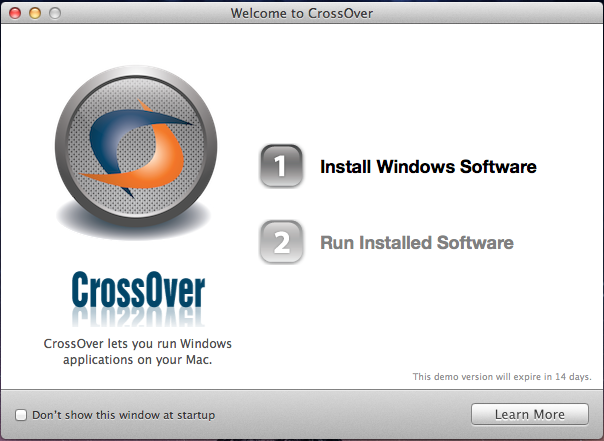
Нажимаем Install Windows Software (установить программу Windows).
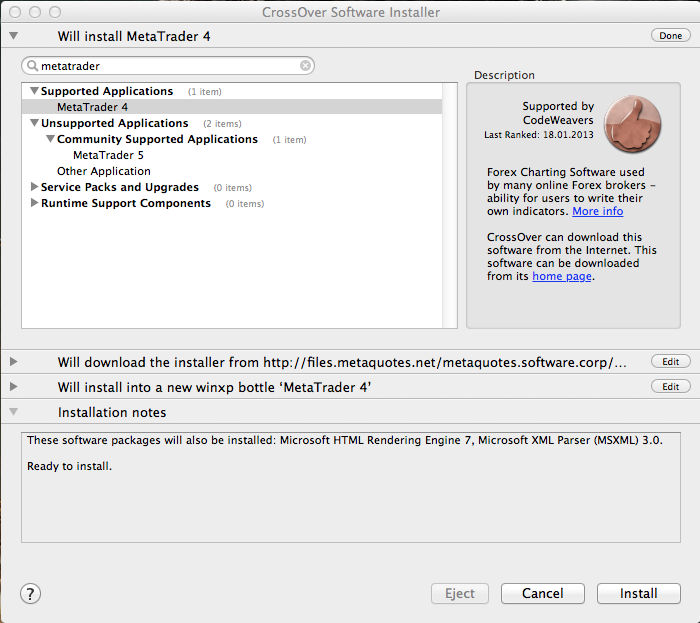
Вбиваем в поиск MetaTrader, видим, что 4й метатрейдер официально поддерживается, 5й не поддерживается. Ну ничего, обойдемся 4м. Выбираем MetaTrader 4, нажимаем установить.
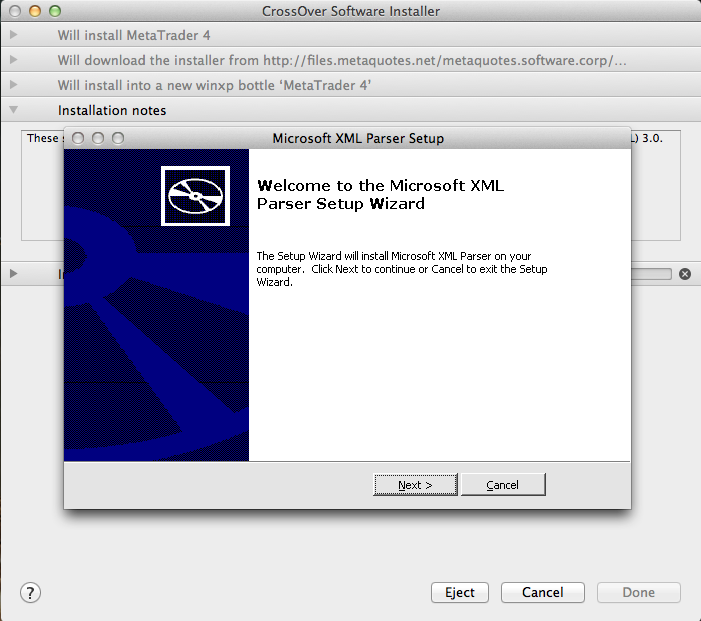
Появляется стандартный установщик Windows, для установки XML парсера, он видимо нужен для работы MetaTrader. Тут ничего сложного, нажимайте все время далее).

Зачем то устанавливается Internet Explorer, ну да ладно.

Далее происходит установка самого MetaTrader.
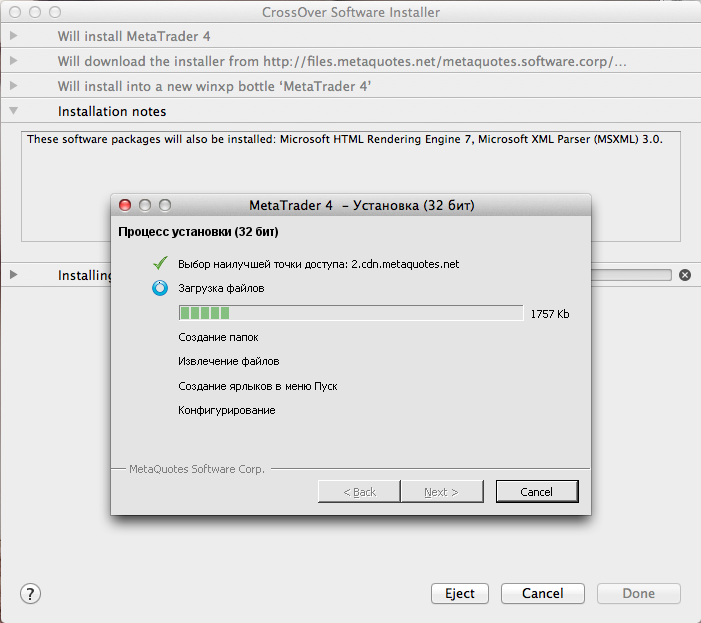
После установки в главном меню CrossOver выбираем Run Installed Software.
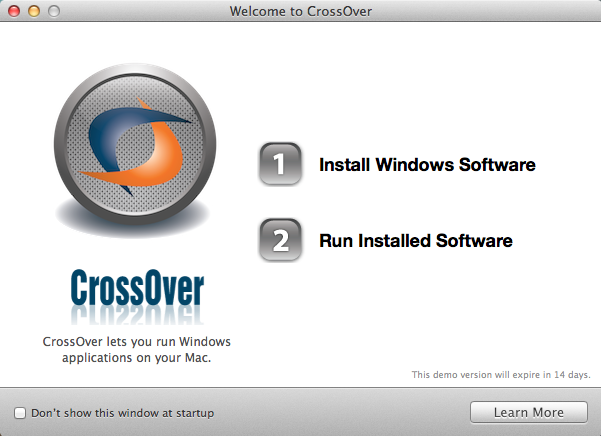
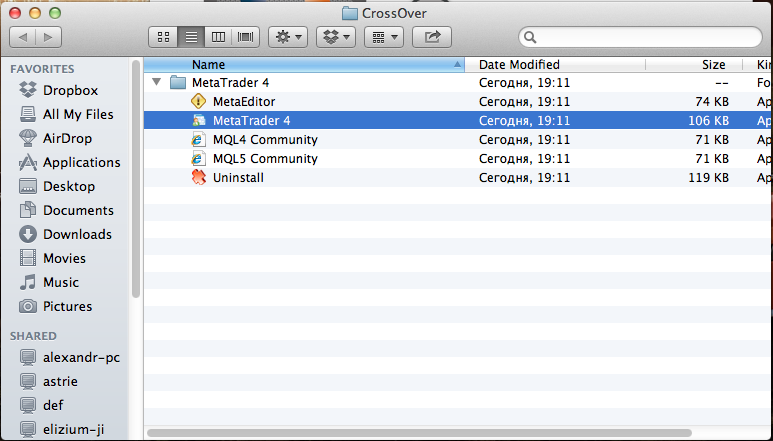
Откроется папка, в которой можно выбрать какую программу запустить, в нашем случае это метатрейдер.

Программа запускается отлично, все функционирует. Единственный минус, который я заметил — не работают горячие клавиши f1-f12 — они глобальные в Mac OS.
Cross Over поддерживает достаточно большое количество программ. Ознакомиться с их списком вы можете на официальном сайте. Также CrossOver поддерживает установку внешних программ, так сказать на авось. Если Вам нужно запустить программу Windows на Mac OS, то стоит попробовать CrossOver.
Советы экспертов: Как правильно выбрать сервис?
Никогда раньше не обращались за ремонтом электроники?
Не знаете с чего начать? В первую очередь — не переживать! Признаки хорошего и качественного сервиса видны сразу. Мы подготовили инструкцию для тех, кто ищет мастерскую или сервисный центр по ремонту Apple
Идея совместить несовместимое кажется бредовой только до того момента, пока вам не понадобится какое-нибудь специфичное приложение, которого нет на Mac, или пока не захочется зарубиться в свежий игровой хит.
Даже самым ярым поклонникам OS X иногда бывает нужно воспользоваться «вражеской» Windows. Ситуации бывают разные: от необходимости пользоваться банковскими клиентами и корпоративным ПО до запуска игр. Есть масса способов запустить приложения, написанные под Windows, при помощи как сторонних инструментов, так и фирменных решений Apple.
Условно их можно разделить на три категории: полноценная установка Windows, использование виртуальных машин и эмуляторов программной среды Windows. У каждого варианта есть свои преимущества и недостатки, поэтому мы рассмотрим их все, чтобы вы могли выбрать самый удобный именно для вас.
Установка Windows с помощью Boot Camp
Специально для горемык, не способных порвать все связи с Windows, Apple создала утилиту «Ассистент Boot Camp», с помощью которой можно подготовить свой Mac к установке Windows и, собственно, установить её. При этом на диске создаётся отдельный раздел, позволяющий обеим ОС работать независимо друг от друга.
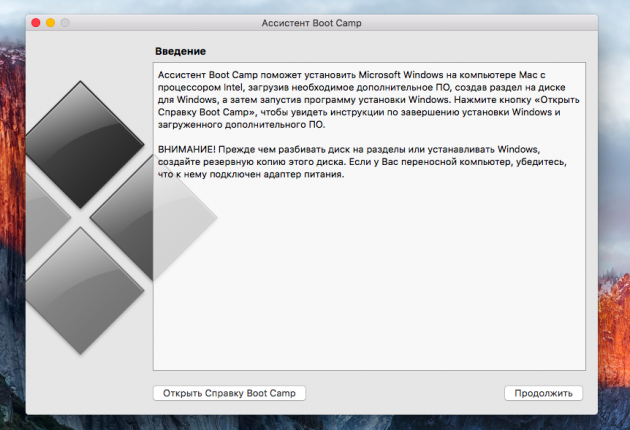
Вам потребуются 50 ГБ свободного места и загрузочный диск Windows. Сам процесс установки очень прост, нужно лишь следовать подсказкам мастера и дождаться завершения. После перезагрузки вы получите в своё распоряжение полноценную версию Windows, как на обычном ПК. Останется установить необходимые приложения или игры — и можно пользоваться. Подробнее о требованиях и поддерживаемых версиях можно узнать здесь.
- Производительность. Поскольку все ресурсы Mac использует только одна ОС, мы получаем максимальное быстродействие.
- Совместимость. Благодаря полноценной Windows обеспечивается полная совместимость с любыми приложениями и играми.
- Необходимость перезагрузки. Для запуска Windows всякий раз придётся перезагружать Mac.
- Отсутствие интеграции. Windows не поддерживает файловую систему HFS+, а значит, получить из неё доступ к файлам OS X будет нельзя, равно как и наоборот.
Использование виртуальных машин
Этот способ имеет много общего с предыдущим, но немного отличается в реализации. С ним мы также получаем полноценную ОС, но устанавливается она не на реальное «железо», а на виртуальное. Специальное ПО (виртуальная машина) эмулирует аппаратную платформу для запуска Windows, отбирая часть ресурсов Mac, и получается, что одна ОС работает внутри другой.
Существует несколько виртуальных машин, как платных, так и бесплатных. По принципу работы они аналогичны, а отличия незначительны и больше заключаются в функциональных возможностях. Windows устанавливается из образа загрузочного диска или физического носителя. Выбираем количество ресурсов, которыми вы готовы поделиться с гостевой ОС (процессор, память, дисковое пространство), а дальше как обычно устанавливаем Windows и нужные приложения и используем в оконном или полноэкранном режиме, в любой момент переключаясь между OS X и Windows.
Parallels Desktop
Пожалуй, самая популярная среди «маководов» виртуальная машина. Parallels регулярно обновляется, всегда работает с актуальными версиями OS X и Windows и обладает дополнительными функциями вроде гибридного режима, когда на экране одновременно отображаются интерфейсы OS X и Windows, а приложения запускаются независимо от их принадлежности. Кроме того, программа умеет запускать Windows из разделов Boot Camp, что удобно, если нужно получить доступ к каким-либо приложениям или данным без перезагрузки.
Недостаток программы заключается в том, что Parallels не бесплатна. Младшая версия обойдётся вам в 79,99 доллара.
VMware Fusion
Ещё одно коммерческое решение для виртуализации ОС. Ключевой фишкой VMware Fusion является мастер обмена, позволяющий перенести всю среду с вашего Windows-ПК в виртуальную машину и продолжить использование приложений уже на Mac. Установленная Windows имеет общий с OS X буфер обмена, а также доступ к файлам и сетевым ресурсам. Её приложения полностью интегрируются с функциями OS X (Spotlight, Mission Control, Exposé). Кроме того, поддерживается запуск Windows из раздела Boot Camp.
VMware Fusion стоит 6 300 рублей, но перед покупкой вы можете изучить её возможности в бесплатной пробной версии.
VirtualBox
Если в ваши планы не входят дополнительные траты на запуск Windows-приложений, то ваш выбор — VirtualBox от Oracle. По сравнению с платными аналогами она обладает гораздо меньшими возможностями, но для простых задач вполне годится. На интеграцию с системными функциями OS X рассчитывать не стоит, но базовые вещи вроде общего буфера обмена и доступа к сетевым ресурсам здесь доступны. Бесплатность VirtualBox полностью оправдывает все её ограничения.
- Одновременная работа двух ОС. Для запуска Windows-приложений не нужно перезагружать Mac.
- Общий доступ к файлам. Поскольку Windows работает внутри OS X, проблема с поддержкой файловых систем отсутствует.
- Низкая производительность. Из-за того, что ресурсы Mac делятся между двумя ОС, быстродействие приложений значительно ниже, особенно на не самых новых компьютерах.
- Проблемы совместимости. Некоторые приложения (чаще всего игры), требующие прямого доступа к «железу», могут работать некорректно или не работать вовсе.
Использование эмуляторов
С эмуляторами всё совсем иначе, нежели с виртуальными машинами и Boot Camp. Вернее, у них есть что-то общее с виртуальными машинами, только эмулируют они не Windows целиком, а лишь те её программные компоненты, которые необходимы для работы нужного приложения. Полноценной ОС и доступа к её функциям у нас не будет: мы получаем некий слой совместимости, позволяющий запустить Windows-приложение прямо в среде OS X.
Все эмуляторы работают по одному и тому же принципу. Инициализируется установка приложения через setup.exe, а далее в её процессе настраиваются необходимые параметры запуска и автоматически загружаются нужные библиотеки. После этого на Launchpad появляется иконка приложения, которое будет работать так же, как и все нативные программы OS X.
WineBottler
Этот эмулятор может превратить .EXE-файл в совместимое с OS X приложение. Также WineBottler позволяет автоматически загружать некоторые уже настроенные Windows-приложения. Он полностью бесплатен и совместим с OS X El Capitan.
Wineskin
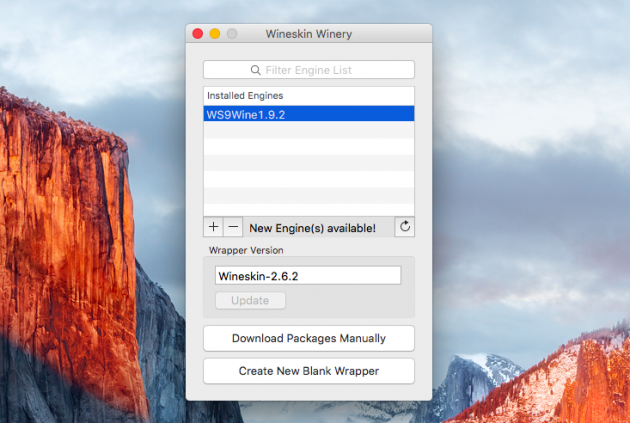
Ещё один эмулятор, который, как и предыдущий, использует библиотеки Wine для создания портов. По сравнению с предыдущим решением, Wineskin имеет больше настроек и позволяет более тонко задать параметры. Подробно о его настройке и использовании мы рассказывали в отдельной статье.
CrossOver
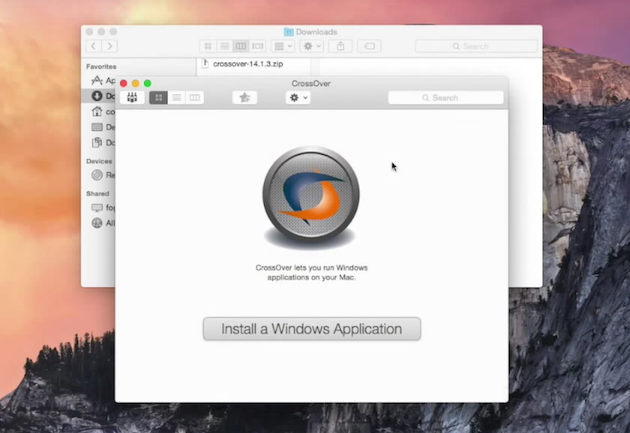
Коммерческий эмулятор, команда разработчиков которого уже адаптировала и настроила для вас множество популярных Windows-приложений и игр. CrossOver обладает дружелюбным интерфейсом, а также избавляет от необходимости копаться в настройках и разбираться с возможными ошибками. Единственный минус — он платный. Лицензия стоит 20,95 доллара, но есть 14-дневный пробный период.
- Не нужна лицензия Windows. Эмуляторы запускают приложения через слой совместимости, поэтому лицензионная копия ОС не нужна.
- Производительность. Опять же, из-за экономии ресурсов, которые в виртуальных машинах расходуются на запуск полноценной Windows, мы получаем более высокую производительность по сравнению с ними.
- Сложность настройки. Для использования Windows-приложений их сначала нужно настроить, а это далеко не всегда бывает просто, особенно с играми.
- Проблемы совместимости. В некоторых случаях приложения (чаще ресурсоёмкие) могут работать неправильно или не работать совсем.
Что выбрать
Что же в итоге выбрать из такого многообразия? Однозначного ответа на этот вопрос нет. В каждом конкретном случае нужно отталкиваться от ваших нужд, но в целом рекомендации следующие.
- Boot Camp подойдёт в первую очередь геймерам, а также тем пользователям, которым нужна максимальная производительность и совместимость с софтом. Перезагружаем Mac — и получаем полноценный компьютер с Windows.
- Виртуальные машины выручат в случаях, когда нужны обе ОС одновременно. Жертвуем производительностью, но избегаем перезагрузок и получаем хорошую интеграцию.
- Эмуляторы можно порекомендовать только для несложных задач и нечастого использования. Например, когда пару раз в месяц вам нужно воспользоваться банк-клиентом или изредка поностальгировать в любимой игре.
Выбирайте для себя самый подходящий вариант, а в комментариях рассказывайте, для каких нужд вы используете Windows-приложения на своём Mac и как их запускаете.
Источник: auto-technologies.ru